SamsungのスマートフォンでGalaxy AIをオフにする方法

Samsung の携帯電話で Galaxy AI を使用する必要がなくなった場合は、非常に簡単な操作でオフにすることができます。 Samsung の携帯電話で Galaxy AI をオフにする手順は次のとおりです。
ChatGPT では、説明文からAI による写真生成が行えるだけでなく、スヌーピー スタイルの写真を非常に簡単に作成できるようになりました。 ChatGPT に写真をアップロードし、スヌーピー スタイルに変換するリクエストを入力すると、ツールが画像を認識して分析し、スヌーピーの絵に変換します。 ChatGPT を使用してスヌーピー風の画像を作成する方法を説明するチュートリアルです。
ChatGPTを使ってスヌーピー風画像を作成する方法
ステップ1:
まず、自分のアカウントで ChatGPT アプリケーションにログインします。次に、インターフェースでプラスアイコンをクリックし、「写真を添付」を選択します。
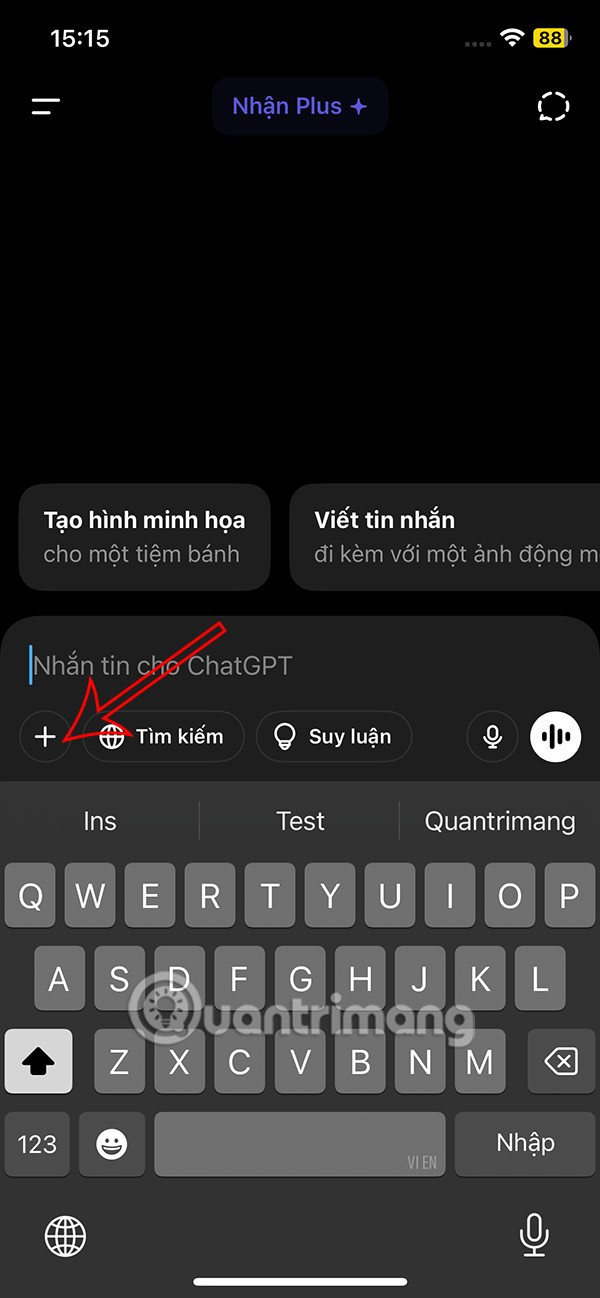
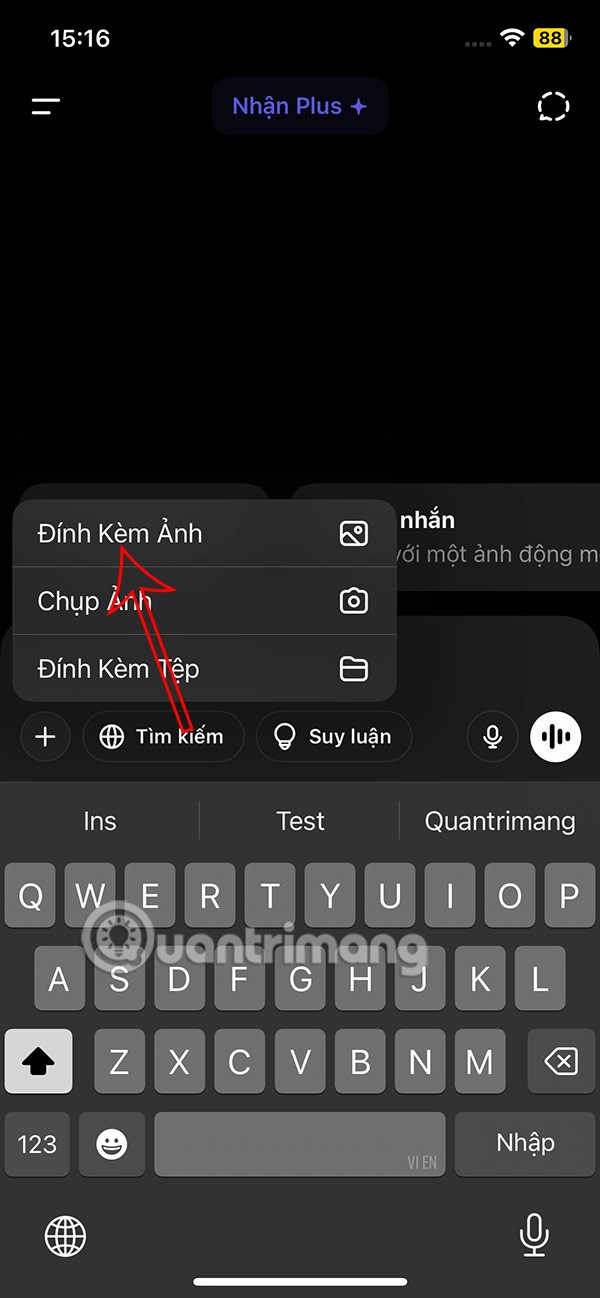
ステップ2:
次に、携帯電話のアルバムで利用可能な画像を選択し、コンテンツを入力して、ChatGPT を使用してスヌーピー スタイルの写真を作成します。「説明に基づいてスヌーピー スタイルのキャラクターを作成します…」という構文を入力し、送信を押して作成を続行します。

ステップ3:
ChatGPT は、システムにアップロードされたコンテンツと画像を受信し、分析して画像を作成します。その結果、ChatGPT に以下に示すようにスヌーピー スタイルの画像が表示されました。
気に入った他の画像を作成し続けることも、ディズニー スタイルの画像、パワーパフ ガールズなど、お好きなように作成することもできます。
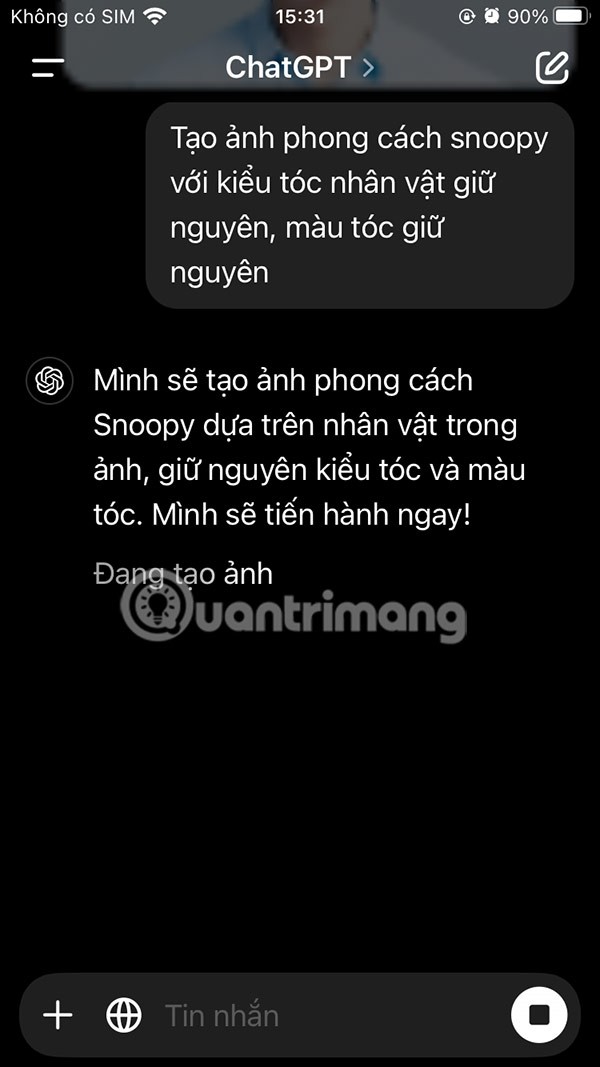


Samsung の携帯電話で Galaxy AI を使用する必要がなくなった場合は、非常に簡単な操作でオフにすることができます。 Samsung の携帯電話で Galaxy AI をオフにする手順は次のとおりです。
InstagramでAIキャラクターを使用する必要がなくなったら、すぐに削除することもできます。 Instagram で AI キャラクターを削除するためのガイドをご紹介します。
Excel のデルタ記号 (Excel では三角形記号とも呼ばれます) は、統計データ テーブルで頻繁に使用され、増加または減少する数値、あるいはユーザーの希望に応じた任意のデータを表現します。
すべてのシートが表示された状態で Google スプレッドシート ファイルを共有するだけでなく、ユーザーは Google スプレッドシートのデータ領域を共有するか、Google スプレッドシート上のシートを共有するかを選択できます。
ユーザーは、モバイル版とコンピューター版の両方で、ChatGPT メモリをいつでもオフにするようにカスタマイズすることもできます。 ChatGPT ストレージを無効にする手順は次のとおりです。
デフォルトでは、Windows Update は自動的に更新プログラムをチェックし、前回の更新がいつ行われたかを確認することもできます。 Windows が最後に更新された日時を確認する手順は次のとおりです。
基本的に、iPhone で eSIM を削除する操作も簡単です。 iPhone で eSIM を削除する手順は次のとおりです。
iPhone で Live Photos をビデオとして保存するだけでなく、ユーザーは iPhone で Live Photos を Boomerang に簡単に変換できます。
多くのアプリでは FaceTime を使用すると SharePlay が自動的に有効になるため、誤って間違ったボタンを押してしまい、ビデオ通話が台無しになる可能性があります。
Click to Do を有効にすると、この機能が動作し、クリックしたテキストまたは画像を理解して、判断を下し、関連するコンテキスト アクションを提供します。
キーボードのバックライトをオンにするとキーボードが光ります。暗い場所で操作する場合や、ゲームコーナーをよりクールに見せる場合に便利です。ノートパソコンのキーボードのライトをオンにするには、以下の 4 つの方法から選択できます。
Windows を起動できない場合でも、Windows 10 でセーフ モードに入る方法は多数あります。コンピューターの起動時に Windows 10 をセーフ モードに入れる方法については、WebTech360 の以下の記事を参照してください。
Grok AI は AI 写真ジェネレーターを拡張し、有名なアニメ映画を使ったスタジオジブリ風の写真を作成するなど、個人の写真を新しいスタイルに変換できるようになりました。
Google One AI Premium では、ユーザーが登録して Gemini Advanced アシスタントなどの多くのアップグレード機能を体験できる 1 か月間の無料トライアルを提供しています。
iOS 18.4 以降、Apple はユーザーが Safari で最近の検索を表示するかどうかを決めることができるようになりました。













